
Diese Software repariert häufige Computerfehler, schützt Sie vor Dateiverlust, Malware, Hardwarefehlern und optimiert Ihren PC für maximale Leistung. Beheben Sie PC-Probleme und entfernen Sie Viren jetzt in 3 einfachen Schritten:
- Laden Sie das Restoro PC-Reparatur-Tool herunter das kommt mit patentierten Technologien (Patent verfügbar Hier).
- Klicken Scan starten um Windows-Probleme zu finden, die PC-Probleme verursachen könnten.
- Klicken Repariere alles um Probleme zu beheben, die die Sicherheit und Leistung Ihres Computers beeinträchtigen
- Restoro wurde heruntergeladen von 0 Leser in diesem Monat.
Bei einigen Microsoft Office-Benutzern werden möglicherweise Kontofehlermeldungen angezeigt, die Folgendes angeben: Es gibt Probleme mit Ihrem Konto. Um das Problem zu beheben, melden Sie sich bitte erneut an. Benutzer sehen diese Fehlermeldung möglicherweise, wenn sie auf klicken Datei > Konten Office zu aktualisieren. Wenn dieses Problem auftritt, funktioniert die Office-Aktivierung nicht; und Benutzer können ihre Office-Software nicht vollständig nutzen.
Wie können Benutzer die Probleme mit Ihrem Kontofehler beheben?
1. Klicken Sie auf die Schaltfläche "Reparieren Sie mich".
Das Probleme mit deinem Konto Fehlermeldung include a Repariere mich Option darunter. Versuchen Sie zuerst, darauf zu klicken Repariere mich Taste. Das Repariere mich Die Schaltfläche funktioniert wahrscheinlich nicht immer für alle Benutzer, aber sie kann das Problem für einige Benutzer dennoch beheben.
2. Zurücksetzen des Office-Konto-Passworts
- Einige Benutzer haben angegeben, dass sie den Kontofehler für Office 365 behoben haben, indem sie ihre Kontokennwörter zurückgesetzt haben. Melden Sie sich dazu mit einem Webbrowser bei Ihrem Office 365-Portal an.
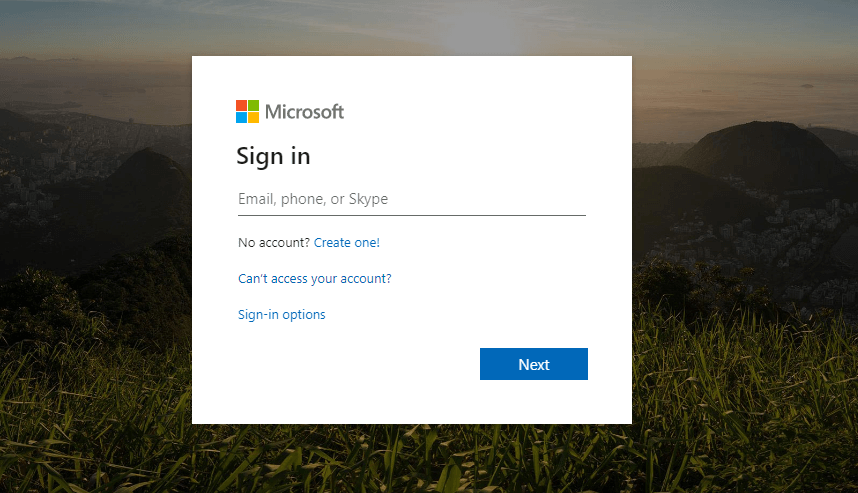
- Klicken Sie oben rechts im Office 365-Portal auf den Titel des Benutzerkontos und wählen Sie Mein Konto.
- Klicken Sicherheit links auf der Portalseite.
- Drücken Sie die Sicherheit verwalten und wählen Sie diePasswort Möglichkeit.
- Füllen Sie dann die Passwortfelder aus und klicken Sie auf das einreichen Taste.
3. Bearbeiten Sie die Registrierung
- Einige Office 365 Click-to-Run-Benutzer (innerhalb von VMware UEM 9.3-Umgebungen) haben das Problem behoben fixed Probleme mit deinem Konto Fehler durch Löschen des Identity-Registrierungsschlüssels. Starten Sie dazu das Run-Zubehör (drücken Sie zum Öffnen die Windows-Taste + R-Hotkey).
- Geben Sie „regedit“ in das Textfeld „Öffnen“ ein und klicken Sie auf das OK Taste.
- Benutzer von Office 2016 und '19 sollten diesen Schlüssel im. öffnen Registierungseditor: HKEY_CURRENT_USER\Software\Microsoft\Office\16.0 \Common\Identity. Wenn Sie frühere Office-Versionen verwenden, öffnen Sie HKEY_CURRENT_USER\Software\Microsoft\Office, klicken auf den Versionsnummernschlüssel und dann auf Allgemein > Identität.
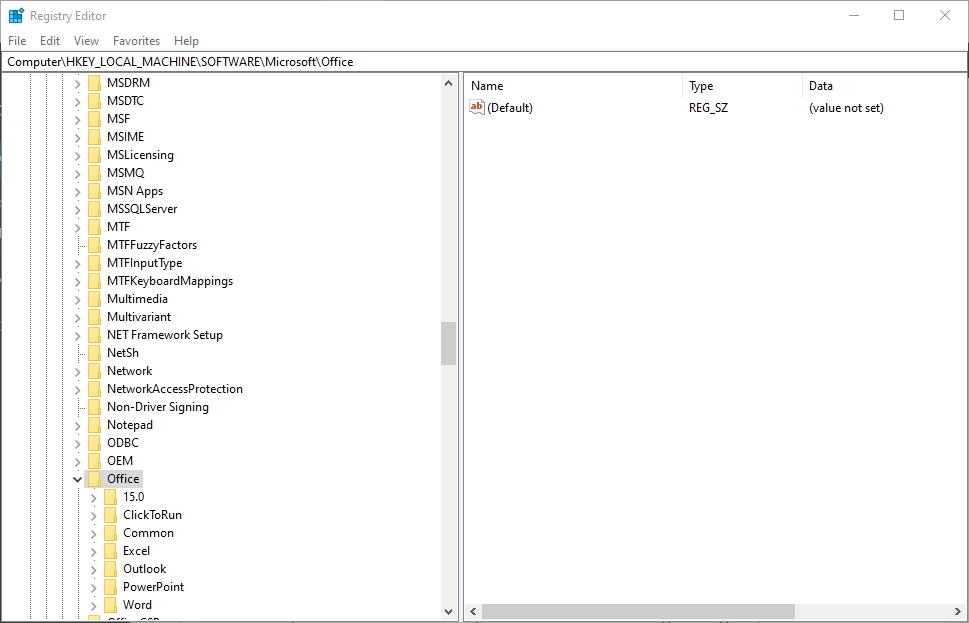
- Klicken Sie anschließend mit der rechten Maustaste auf den Identitätsschlüssel und löschen Sie ihn.
- Es wird empfohlen, dass Benutzer sich einrichten Systemwiederherstellungspunkte bevor Sie Registrierungsschlüssel löschen. Richten Sie daher einen Systemwiederherstellungspunkt wie im folgenden Beitrag beschrieben ein, bevor Sie die Registrierung bearbeiten.
Lesen Sie auch:So erstellen Sie einen Systemwiederherstellungspunkt in Windows 10
4. Auf abgelaufene Produktschlüssel prüfen
- Das Probleme mit deinem Konto Der Fehler kann auf abgelaufene oder gefälschte Office-Produktschlüssel zurückzuführen sein, die gelöscht werden müssen. Um die Office-Produktschlüssel zu überprüfen, öffnen Sie das Menü Win + X mit dem Hotkey Win + X.
- Geben Sie „cmd“ in das Feld „Öffnen“ ein und klicken Sie auf die Tastenkombination Strg + Umschalt + Eingabetaste.
- Öffnen Sie den Office-Ordner in der Eingabeaufforderung, indem Sie cd in die Eingabeaufforderung gefolgt vom vollständigen MS Office-Pfad eingeben. Beispielsweise würden Benutzer diesen Befehl eingeben, um den Standardpfad für MS Office 2016 zu öffnen: cd C:\Programme (x86)\Microsoft Office\Office16.
- Geben Sie dann ‚cscript ospp.vbs /dstatus‘ in das Fenster der Eingabeaufforderung ein und drücken Sie die Eingabetaste. Dieser Befehl zeigt Benutzern ihre Office-Produktschlüssel an.
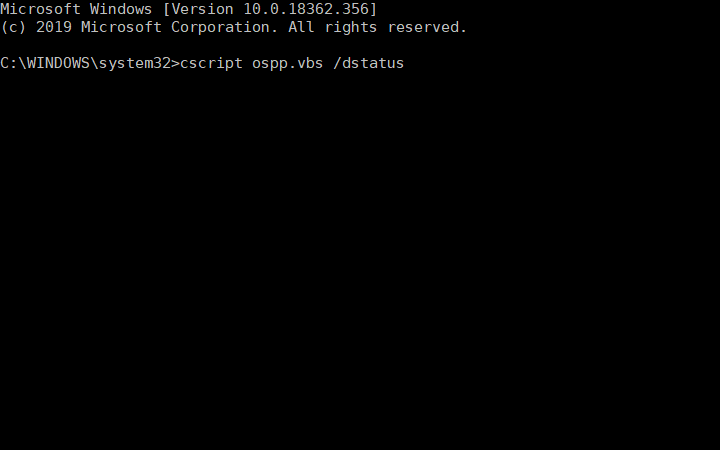
- Um einen gefälschten oder abgelaufenen Produktschlüssel zu deinstallieren, geben Sie „cscript ospp.vbs /unpkey: XXXXX“ ein und drücken Sie die Eingabetaste. Ersetzen Sie das XXXXX in diesem Befehl durch die letzten fünf Buchstaben oder Zahlen des abgelaufenen oder gefälschten Produktschlüssels.
- Geben Sie dann ‚cscript ospp.vbs /act‘ ein, um den gültigen Office-Produktschlüssel zu aktivieren.
Die obigen Lösungen sollten den Microsoft Office-Kontofehler beheben. Es gibt Probleme mit Ihrem Konto. Sehen Sie sich außerdem die Microsoft Bericht- und Wiederherstellungsassistent, die sich auch als nützlich erweisen kann, um Fehler bei der Office-Aktivierung zu beheben.
VERWANDTE ARTIKEL ZUM ANSEHEN:
- Es tut uns leid, dass wir Probleme haben, Ihr Konto in Office 365 zu überprüfen
- Leider können wir gerade nicht auf Ihr Konto zugreifen Excel-Fehler
- Fix: Beim Konfigurieren Ihres Computers für die Verwaltung von Informationsrechten hängt das Office 365-Problem fest
 Haben Sie immer noch Probleme?Beheben Sie sie mit diesem Tool:
Haben Sie immer noch Probleme?Beheben Sie sie mit diesem Tool:
- Laden Sie dieses PC-Reparatur-Tool herunter auf TrustPilot.com als großartig bewertet (Download beginnt auf dieser Seite).
- Klicken Scan starten um Windows-Probleme zu finden, die PC-Probleme verursachen könnten.
- Klicken Repariere alles um Probleme mit patentierten Technologien zu beheben (Exklusiver Rabatt für unsere Leser).
Restoro wurde heruntergeladen von 0 Leser in diesem Monat.


